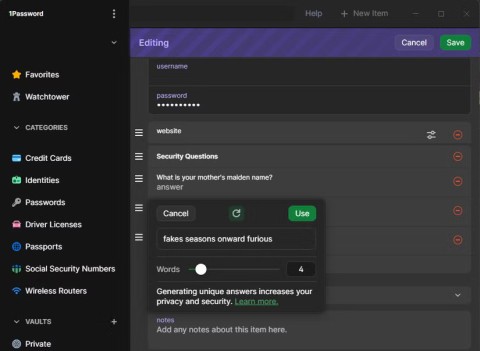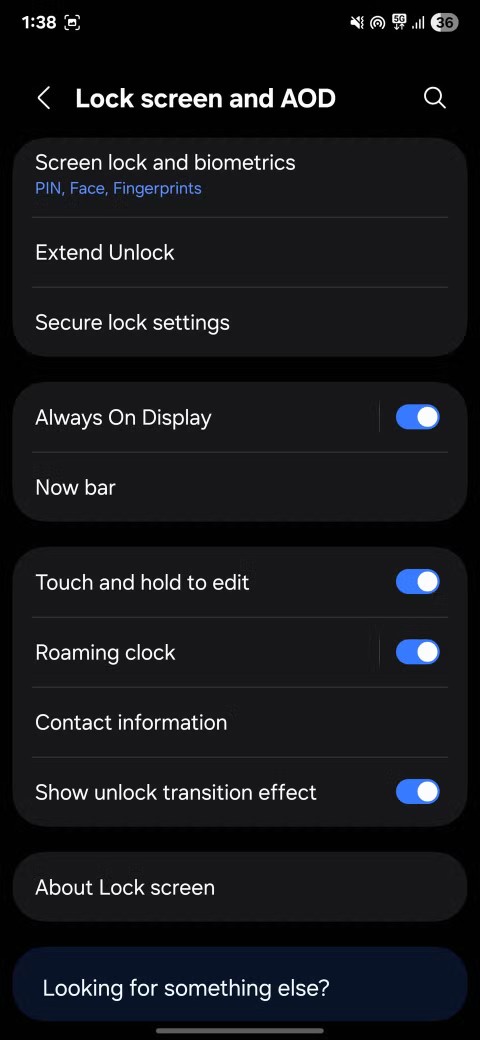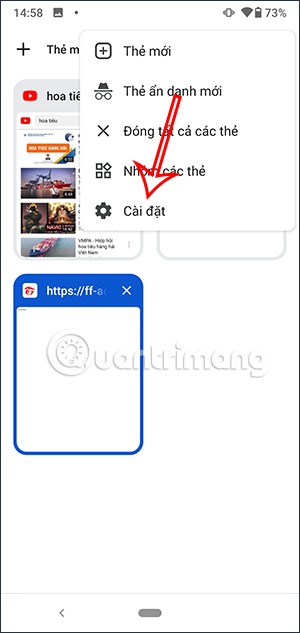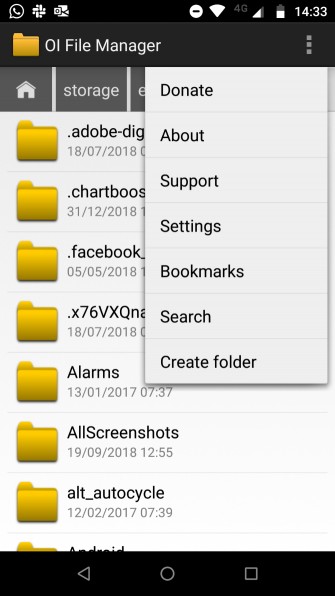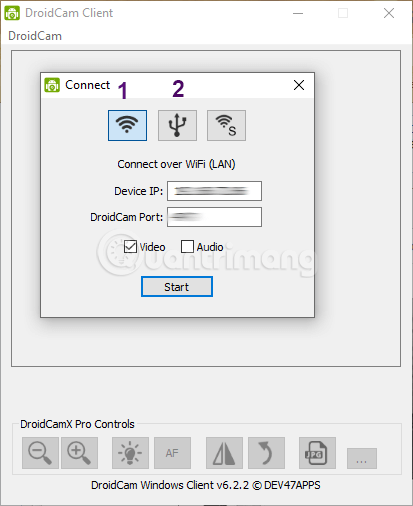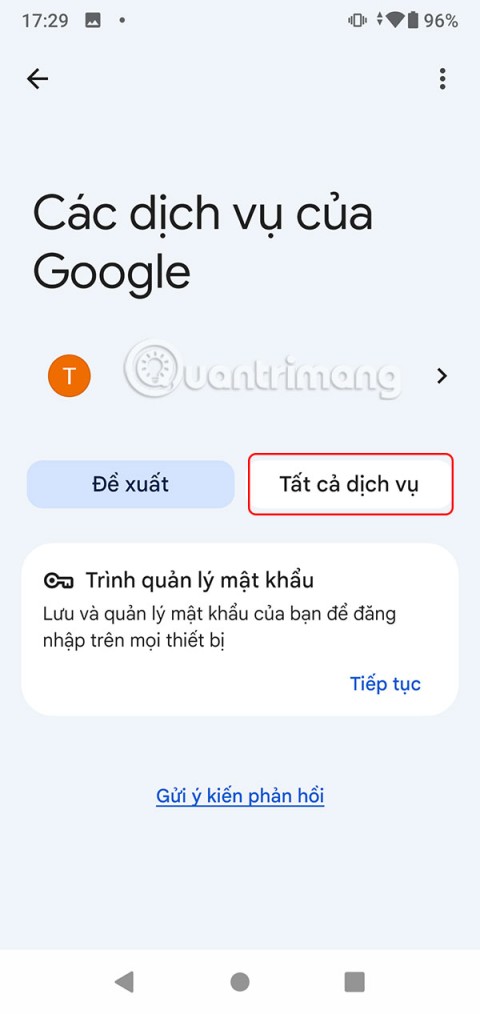Vi vil tage fat på et almindeligt problem, som mange Android-brugere står over for på et tidspunkt: at glemme deres telefonadgangskode. Hvis du er låst ude af din Android-enhed og ikke ønsker at ty til en fabriksnulstilling, er du på det rigtige sted. I dette blogindlæg guider vi dig gennem processen med at låse din Android-telefonadgangskode op uden at skulle udføre en fabriksnulstilling. Lad os komme igang!
Hvorfor undgå en fabriksindstilling?
En fabriksnulstilling, selvom den er effektiv, sletter alle data og indstillinger fra din enhed og returnerer den til den tilstand, den var i, da du købte den første gang. Det betyder, at du mister alle dine apps, billeder, beskeder og andre data, der er gemt på enheden. Hvis du ikke har sikkerhedskopieret dine data, kan en fabriksnulstilling resultere i betydeligt datatab. Derfor er det bedst at overveje andre muligheder, før du tyer til en fabriksnulstilling.
Sådan låser du op Android-telefonadgangskode uden fabriksindstilling
Her er et par metoder, du kan prøve at låse din Android-telefon op uden at udføre en fabriksnulstilling:
Brug Googles Find My Device-tjeneste
Googles Find min enhed-tjeneste kan hjælpe dig med at låse din enhed op via fjernadgang. Sådan gør du:
- Besøg Googles websted Find min enhed : På en anden enhed skal du besøge webstedet Find min enhed og logge ind med den samme Google-konto, som du bruger på din låste telefon.
- Vælg din enhed : Når du er logget ind, vil du se en liste over dine enheder. Vælg den låste enhed.
- Vælg 'Lås' mulighed : På den næste skærm vil du se flere muligheder. Vælg indstillingen 'Lås'.
- Indstil en ny adgangskode : Du bliver bedt om at angive en ny adgangskode til din enhed. Indtast den nye adgangskode, og bekræft den.
- Lås din enhed op : Gå nu til din låste telefon og indtast den nye adgangskode. Din enhed bør låse op.

Brug Androids fejlsikret tilstand
Hvis du er låst ude på grund af en tredjeparts låseskærmsapp, kan opstart af din enhed i fejlsikret tilstand hjælpe:
- Tryk og hold tænd/sluk-knappen nede : Dette åbner tænd/sluk-menuen på de fleste Android-enheder.
- Tryk og hold 'Sluk'-indstillingen : Efter et par sekunder bør du se en mulighed for at genstarte din enhed i fejlsikret tilstand.

- Genstart i fejlsikret tilstand : Tryk på 'OK' for at genstarte din enhed i fejlsikret tilstand.
- Afinstaller låseskærmsappen : Når du er i fejlsikret tilstand, skal du gå til din enhedsindstillinger og afinstallere tredjeparts låseskærmsapp.

- Genstart din enhed : Genstart din enhed normalt. Låseskærmsappen skulle være væk, så du kan få adgang til din enhed.
Brug Androids Smart Lock-funktion
Hvis du havde konfigureret Smart Lock-funktionen på din Android-enhed, før du blev låst ude, kunne du bruge den til at låse din enhed op:
- Prøv betroede metoder : Prøv at låse din enhed op ved hjælp af de betroede metoder, du har konfigureret, såsom betroede steder, betroede enheder, betroede ansigter eller kropsregistrering.
- Lås din enhed op : Hvis du er på et betroet sted eller har en betroet enhed i nærheden, bør din enhed låses op automatisk.

Konklusion
At blive låst ude af din Android-enhed kan være frustrerende, men der er måder at få adgang til igen uden at ty til en fabriksnulstilling. Metoderne skitseret ovenfor kan hjælpe dig med at låse din enhed op, mens du bevarer dine data. Men for at forhindre sådanne situationer i fremtiden, er det en god idé regelmæssigt at sikkerhedskopiere dine data og konfigurere funktioner som Smart Lock.
Husk, at disse metoder muligvis ikke virker på alle enheder eller i alle situationer. Hvis du ikke kan låse din enhed op ved hjælp af disse metoder, er det bedst at kontakte din enhedsproducent eller tjenesteudbyder for at få hjælp.
Hold dig opdateret for flere tekniske tips og tricks. God fejlfinding!
Bemærk venligst, at effektiviteten af disse metoder kan variere baseret på enhedsmodellen, Android-versionen og specifikke indstillinger eller omstændigheder. Se altid de seneste officielle ressourcer og din enheds manual for at få de mest nøjagtige, opdaterede oplysninger.